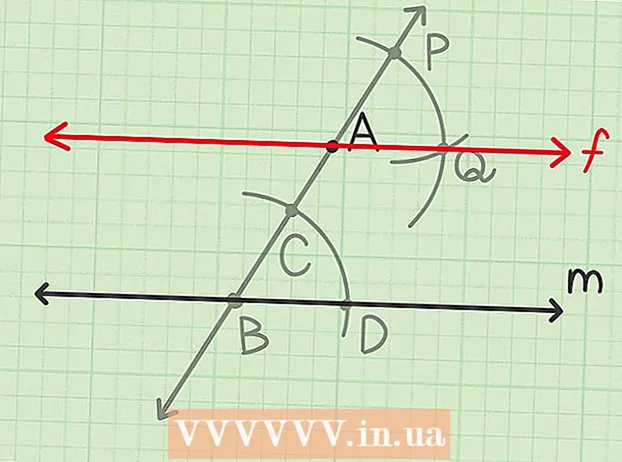מְחַבֵּר:
Lewis Jackson
תאריך הבריאה:
7 מאי 2021
תאריך עדכון:
1 יולי 2024

תוֹכֶן
דף וויקי זה יראה לך כיצד לאשר עם ה- iPhone שלך אמינות המחשב שלך עם נתונים בטלפון שלך ודורש סנכרון ה- iPhone שלך עם המחשב שלך.
צעדים
חלק 1 מתוך 2: אמון במחשבים
חבר את האייפון למחשב באמצעות כבל USB. הודעה מהירה מציגה אם לסמוך על מחשב זה, אם המחשב מעולם לא היה מחובר ומאשרת את האמינות לפני כן.

בטל את נעילת מסך האייפון. יש לפתוח את המסך כדי לאשר שהמחשב אליו התחברת מהימן.
ללחוץ אמון (מהימן) בהתראות תצוגה. תראה הודעה זו תופיע ברגע שתפתח את המסך.
- אם הודעת האמון אינה מוצגת, ייתכן שבחרת לסמוך על מחשב זה בעבר. אם לא, אפס את הגדרות האמון.

ללחוץ המשך ב- iTunes (המשך ב- iTunes) (אם תתבקש). תלוי בהגדרות המחשב שלך, ייתכן שתראה הודעה זו לאחר לחיצה על אמון. פעולה זו תשיק את iTunes במחשב. פרסומת
חלק 2 מתוך 2: אפס את הגדרות האמון

פתח את קטע ההגדרות של ה- iPhone. אתה יכול למצוא את אפליקציית ההגדרות במסך הבית. יש לו סמל גלגל שיניים אפור.
ללחוץ כללי (הגדרות כלליות). תמצא זאת בראש קבוצת האפשרויות השלישית.
גלול מטה והקש אִתחוּל (קבע שוב).
ללחוץ אפס מיקום ופרטיות (אפס מיקום ופרטיות).
הזן את קוד הגישה שלך אם תתבקש לעשות זאת. כל מחשבים מהימנים בעבר יימחקו מזיכרון ה- iPhone ותתבקש לסמוך על כל המחשבים המחוברים.
חבר את האייפון למחשב. הודעת האמון תופיע לאחר נעילת המסך.
חפש עדכוני iTunes. אם הודעת האמון אינה מופיעה, ייתכן שתוקף iTunes פג ולא יוכל להתחבר. אתה יכול לבדוק אם קיימים עדכונים באמצעות בודק העדכונים של iTunes.
הפעל מחדש את ה- iPhone. הפעלה מחדש של ה- iPhone עשויה לקבל את הודעת התצוגה. לחץ והחזק את לחצני ההפעלה והבית עד שהמסך נכבה והלוגו של אפל מופיע. ואז נסה להתחבר שוב בעת הפעלת ה- iPhone. פרסומת